 Titelseite > Software-Tutorial > 8 Möglichkeiten, das Problem zu beheben, dass das iPhone in der Nachrichten-App keine Bilder an Android sendet
Titelseite > Software-Tutorial > 8 Möglichkeiten, das Problem zu beheben, dass das iPhone in der Nachrichten-App keine Bilder an Android sendet
8 Möglichkeiten, das Problem zu beheben, dass das iPhone in der Nachrichten-App keine Bilder an Android sendet
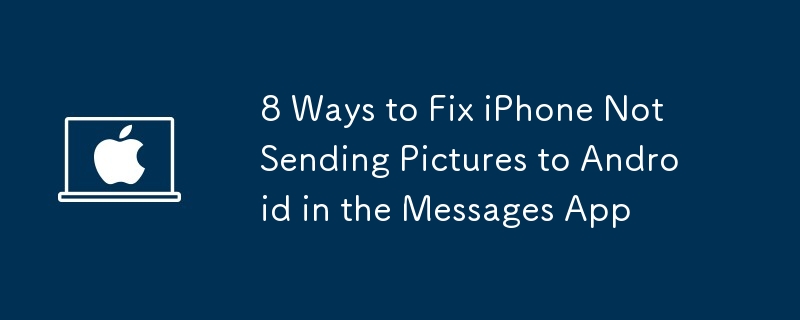
Haben Sie Probleme beim Senden eines Bildes von Ihrem iPhone an ein Android-Gerät? Ein einfacher Tippfehler bei der Empfängernummer oder eine deaktivierte Einstellung könnte die Ursache sein. Wir werden alle wichtigen Lösungen untersuchen, um Ihre Bilder in der Nachrichten-App zu übermitteln.
1. Überprüfen Sie die Nummer, an die Sie eine SMS senden.
Wenn Sie versuchen, ein Bild mit Ihrer zu senden iPhone an einen Android-Nutzer schicken, dieser es aber nicht erhält, sollten Sie als Erstes sicherstellen, dass Sie die Nachricht an die richtige Nummer senden.
Oft neigen viele Leute dazu, kleine Fehler wie zu ignorieren Dies und die falsche Eingabe einer oder zwei Ziffern einer Telefonnummer könnten der Grund dafür sein, dass Ihre Nachricht nicht zugestellt wird.
Bestätigen Sie die Telefonnummer des Empfängers, um sicherzustellen, dass Sie über die richtigen Kontaktdaten verfügen. Wenn die Kontaktnummer korrekt ist, hat der Empfänger möglicherweise Ihre Telefonnummer blockiert.
2. Stellen Sie sicher, dass Mobilfunkdaten aktiviert sind
Eine andere grundlegende Lösung wäre die Überprüfung, ob WLAN oder Mobilfunkdaten aktiviert sind ermöglicht. Für diejenigen, die es nicht wissen: Für das Senden einer MMS-Nachricht ist eine Internetverbindung erforderlich. Sie müssen also WLAN oder Mobilfunkdaten aktiv haben.
Überprüfen Sie Ihre Internetverbindung, indem Sie einen Geschwindigkeitstest in einem Webbrowser durchführen.
Sie können beide WLANs aktivieren und Mobilfunkdaten aus dem Kontrollzentrum, auf das Sie zugreifen können, indem Sie auf iPhones mit Face ID von der oberen rechten Ecke des Bildschirms nach unten oder auf iPhones mit einer Home-Taste von unten nach oben wischen.
3. Starten Sie die Nachrichten-App neu.
Eine einfachere Lösung wäre, das Beenden und Neustarten der Nachrichten-App zu erzwingen, wenn sie im Hintergrund ausgeführt wurde.
So geht's:
Wischen Sie nach oben und Halten Sie gedrückt, um die Hintergrund-App auf dem Startbildschirm Ihres iPhones anzuzeigen. Suchen Sie nach der Nachrichten-App und wischen Sie nach oben, um das Schließen der App zu erzwingen.Diese Lösung aktualisiert die App und startet sie neu.
4. Mobilfunkanbietereinstellungen aktualisieren
Falls Sie es nicht wussten: Ihr Mobilfunkanbieter veröffentlicht auch Updates, um die Konnektivität auf Ihrem zu verbessern iPhone. Möglicherweise tritt dieses Problem auf, weil Sie nicht auf die neuesten Mobilfunkanbietereinstellungen aktualisiert haben.
Die Aktualisierung Ihrer Mobilfunkanbietereinstellungen ist auch eine der besten Lösungen, wenn Sie keine SMS von Android-Nutzern empfangen können. Befolgen Sie dazu diese Schritte:
Starten Sie die App „Einstellungen“ auf Ihrem iPhone und gehen Sie zu „Allgemein“. Tippen Sie auf „Info“ und warten Sie einige Sekunden. Wenn ein Aktualisierungs-Popup angezeigt wird, tippen Sie auf die Schaltfläche „Aktualisieren“.Gehen Sie danach zurück zur Nachrichten-App und prüfen Sie, ob Sie die Nachricht senden können. Wenn Sie kein Update-Popup erhalten, bedeutet das, dass Sie die neuesten Anbietereinstellungen verwenden.
5. Aktualisieren Sie Ihr iPhone
Software-Updates sind für Ihr iPhone unerlässlich bringt neue Funktionen und Fehlerbehebungen, um Ihr Erlebnis zu verbessern. Apple veröffentlicht regelmäßig Software-Updates für iPhones, um neue Funktionen einzuführen, die Leistung zu verbessern und die Dinge unter Kontrolle zu halten.
Wenn Sie die Software Ihres iPhones längere Zeit nicht aktualisiert haben, können Sie möglicherweise keine Bildnachricht senden . Sie können dies leicht beheben, indem Sie auf die neueste iOS-Version aktualisieren.
6. Als SMS senden aktivieren
Mit der Nachrichten-App können Sie eine SMS, ein Foto oder ein Video an einen anderen iPhone-Benutzer senden über iMessage. Wenn Sie jedoch etwas an einen Android-Benutzer senden möchten, müssen Sie die Option „Als SMS senden“ auf Ihrem iPhone aktivieren, indem Sie die folgenden Schritte ausführen:
Starten Sie „Einstellungen“ auf Ihrem iPhone und wählen Sie „Nachrichten“. Scrollen Sie nach unten, suchen Sie die Option „Als SMS senden“ und schalten Sie sie um.Kehren Sie danach zur Konversation zurück und versuchen Sie erneut, das Bild zu senden.
7. MMS-Nachrichten aktivieren
Sie können diesen Fehler auch erhalten, wenn Sie MMS (Multimedia) nicht aktiviert haben Messaging Service)-Option für die Nachrichten-App auf Ihrem iPhone. Aktivieren Sie es also, um Bilder über Ihren Mobilfunkanbieter auf Ihrem iPhone zu teilen, indem Sie die folgenden Schritte ausführen:
Öffnen Sie die Einstellungen auf Ihrem iPhone. Scrollen Sie nach unten und wählen Sie Nachrichten. Scrollen Sie nach unten und aktivieren Sie den Schalter neben MMS-Nachrichten.Wenn Sie die Option „MMS-Nachrichten“ im Menü „Einstellungen“ nicht sehen, liegt das möglicherweise daran, dass Ihr Mobilfunkanbieter sie nicht unterstützt. Wenn Sie die Option jedoch aktiviert haben, kehren Sie zur Nachrichten-App zurück und versuchen Sie, das Bild erneut zu senden. Bitten Sie den Empfänger als Nächstes zu prüfen, ob sein Mobilfunkanbieter MMS-Nachrichten auf seinem Android-Gerät unterstützt.
8. Starten Sie Ihr iPhone neu
Ein Neustart Ihres iPhones ist die effektivste und schnellste Möglichkeit, die meisten Softwareprobleme zu beheben Sie könnten sich auf Ihrem iPhone befinden. Daher könnte auch ein einfacher Neustart dieses Problem lösen. Überprüfen Sie nach dem erneuten Einschalten Ihres iPhones, ob Sie das Bild in Nachrichten senden können. Dies ist auch eine der besten Lösungen für den Fall, dass iMessage Ihre Texte nicht zustellt.
Alle hier besprochenen möglichen Lösungen sollen Ihnen dabei helfen, Bilder von Ihrem iPhone über die Nachrichten-App an einen Android-Benutzer zu senden. Wenn Sie es aus irgendeinem Grund immer noch nicht senden können, wenden Sie sich für weitere Hilfe an den Apple Support. Zögern Sie auch nicht, sich an Ihren Mobilfunkanbieter zu wenden und zu prüfen, ob Sie einen Tarif haben, der MMS unterstützt.
-
 So löschen Sie Ihre Daten von einer Person -SuchseiteDieser Artikel wurde zuletzt am 24. Februar 2025 aktualisiert. Viele Menschen wissen nicht, dass eine erhebliche Menge ihrer persönlichen Date...Software-Tutorial Gepostet am 2025-04-21
So löschen Sie Ihre Daten von einer Person -SuchseiteDieser Artikel wurde zuletzt am 24. Februar 2025 aktualisiert. Viele Menschen wissen nicht, dass eine erhebliche Menge ihrer persönlichen Date...Software-Tutorial Gepostet am 2025-04-21 -
 So verschleiern Sie ein iPad als LaptopIn diesem aktualisierten Artikel (ursprünglich veröffentlicht am 31. Oktober 2019) wird untersucht, wie Sie Ihr iPad mit iPados 16 Beta -Funktionen i...Software-Tutorial Gepostet am 2025-04-21
So verschleiern Sie ein iPad als LaptopIn diesem aktualisierten Artikel (ursprünglich veröffentlicht am 31. Oktober 2019) wird untersucht, wie Sie Ihr iPad mit iPados 16 Beta -Funktionen i...Software-Tutorial Gepostet am 2025-04-21 -
 Wie reinige ich Mac -Mailbox -Cache? Wie lösche ich es auf Mac?In diesem Leitfaden wird erläutert, wie Sie den Mail -Cache auf Ihrem Mac löschen und allgemeine Probleme wie langsame Leistung und E -Mail -Ladeprob...Software-Tutorial Gepostet am 2025-04-21
Wie reinige ich Mac -Mailbox -Cache? Wie lösche ich es auf Mac?In diesem Leitfaden wird erläutert, wie Sie den Mail -Cache auf Ihrem Mac löschen und allgemeine Probleme wie langsame Leistung und E -Mail -Ladeprob...Software-Tutorial Gepostet am 2025-04-21 -
 So priorisieren Sie die Zuweisung von WLAN auf die am dringendsten benötigten Gerätemoderne Häuser haben normalerweise mehrere Geräte, die gleichzeitig mit Wi-Fi-Zugangsnetzwerken verbunden sind, was häufig zu Bandbreiten-Dichthei...Software-Tutorial Gepostet am 2025-04-19
So priorisieren Sie die Zuweisung von WLAN auf die am dringendsten benötigten Gerätemoderne Häuser haben normalerweise mehrere Geräte, die gleichzeitig mit Wi-Fi-Zugangsnetzwerken verbunden sind, was häufig zu Bandbreiten-Dichthei...Software-Tutorial Gepostet am 2025-04-19 -
 McAfee Antivirus Software Review: Ist es genug? 【Funktion, Preis】McAfee: Ein erfahrener Antivirus, aber ist es das Beste für Macs? McAfee, ein langjähriger und seriöser Name in Cybersicherheit, bietet eine robust...Software-Tutorial Gepostet am 2025-04-19
McAfee Antivirus Software Review: Ist es genug? 【Funktion, Preis】McAfee: Ein erfahrener Antivirus, aber ist es das Beste für Macs? McAfee, ein langjähriger und seriöser Name in Cybersicherheit, bietet eine robust...Software-Tutorial Gepostet am 2025-04-19 -
 OnePlus Watch 3 wird aufgrund lustiger Probleme auf April verschobenNachdem die lang erwartete OnePlus Watch 3 SmartWatch veröffentlicht wurde, kann der Kaufplan eine leichte Anpassung erfordern. Ein lächerliches P...Software-Tutorial Gepostet am 2025-04-19
OnePlus Watch 3 wird aufgrund lustiger Probleme auf April verschobenNachdem die lang erwartete OnePlus Watch 3 SmartWatch veröffentlicht wurde, kann der Kaufplan eine leichte Anpassung erfordern. Ein lächerliches P...Software-Tutorial Gepostet am 2025-04-19 -
 Tipps, um die Tap -Funktion auf der Rückseite Ihres iPhone optimal zu nutzenIm Laufe der Jahre hat Apple eine große Anzahl von Tools entwickelt, um iPhones bequemer zu gestalten. Obwohl die Funktion "zurück -zurück&qu...Software-Tutorial Gepostet am 2025-04-18
Tipps, um die Tap -Funktion auf der Rückseite Ihres iPhone optimal zu nutzenIm Laufe der Jahre hat Apple eine große Anzahl von Tools entwickelt, um iPhones bequemer zu gestalten. Obwohl die Funktion "zurück -zurück&qu...Software-Tutorial Gepostet am 2025-04-18 -
 Erhalten Sie schnell Windows 11 24H2 -Updates, überspringen Sie die wartende WarteschlangeIm umfassenden Leitfaden führt Sie in Minitool mithilfe von Gruppenrichtlinien und Registrierung die Windows 11 24H2 -Wartezeile um. Aktivieren Sie M...Software-Tutorial Gepostet am 2025-04-18
Erhalten Sie schnell Windows 11 24H2 -Updates, überspringen Sie die wartende WarteschlangeIm umfassenden Leitfaden führt Sie in Minitool mithilfe von Gruppenrichtlinien und Registrierung die Windows 11 24H2 -Wartezeile um. Aktivieren Sie M...Software-Tutorial Gepostet am 2025-04-18 -
 Tipps für die Verwendung von Mobiltelefon -Hotspots: So vermeiden Sie den Anstieg des DatenverkehrsIhr Telefon als Hotspot für Ihren Laptop unterwegs ist bequem, aber Laptops sind Datenschweine. Im Gegensatz zu Telefonen, die Wi-Fi für Aufgaben wie...Software-Tutorial Gepostet am 2025-04-18
Tipps für die Verwendung von Mobiltelefon -Hotspots: So vermeiden Sie den Anstieg des DatenverkehrsIhr Telefon als Hotspot für Ihren Laptop unterwegs ist bequem, aber Laptops sind Datenschweine. Im Gegensatz zu Telefonen, die Wi-Fi für Aufgaben wie...Software-Tutorial Gepostet am 2025-04-18 -
 Welches ist besser im Vergleich zu iPhone und Android?wählen Sie zwischen iOS und Android: ein detaillierter Vergleich Der Mobiltelefonmarkt wird von zwei Hauptakteuren dominiert: iOS und Android. Bei...Software-Tutorial Gepostet am 2025-04-17
Welches ist besser im Vergleich zu iPhone und Android?wählen Sie zwischen iOS und Android: ein detaillierter Vergleich Der Mobiltelefonmarkt wird von zwei Hauptakteuren dominiert: iOS und Android. Bei...Software-Tutorial Gepostet am 2025-04-17 -
 Safari verlangsamt sich auf Mac? Das Geheimnis, um Safari zu beschleunigen!Safari Browser läuft langsam? Ein Muss zur Beschleunigung für Mac-Benutzer! safari ist einer der schnellsten Browser auf Mac, aber es ist auch nich...Software-Tutorial Gepostet am 2025-04-17
Safari verlangsamt sich auf Mac? Das Geheimnis, um Safari zu beschleunigen!Safari Browser läuft langsam? Ein Muss zur Beschleunigung für Mac-Benutzer! safari ist einer der schnellsten Browser auf Mac, aber es ist auch nich...Software-Tutorial Gepostet am 2025-04-17 -
 Ich dachte, ich würde niemals eine Brieftasche brauchen, bis dies passierteSie sind in einem schönen Restaurant mit Ihrem Geliebten; Vielleicht genießen Sie beide ein schönes Steak. Nach einer Weile heben Sie Ihre Hand und f...Software-Tutorial Gepostet am 2025-04-17
Ich dachte, ich würde niemals eine Brieftasche brauchen, bis dies passierteSie sind in einem schönen Restaurant mit Ihrem Geliebten; Vielleicht genießen Sie beide ein schönes Steak. Nach einer Weile heben Sie Ihre Hand und f...Software-Tutorial Gepostet am 2025-04-17 -
 Vergleich zwischen McAfee und Mackeeper: Welches ist besser? Wie wählen Sie Antivirensoftware?Die richtige Cybersecurity -Lösung für Ihren Mac kann schwierig sein. Dieser Vergleich von McAfee und Mackeeper hilft Ihnen, sich zwischen einer eta...Software-Tutorial Gepostet am 2025-04-17
Vergleich zwischen McAfee und Mackeeper: Welches ist besser? Wie wählen Sie Antivirensoftware?Die richtige Cybersecurity -Lösung für Ihren Mac kann schwierig sein. Dieser Vergleich von McAfee und Mackeeper hilft Ihnen, sich zwischen einer eta...Software-Tutorial Gepostet am 2025-04-17 -
 7 Sicherheitskommunikations -Apps, die Sie verwenden solltenDie Auswahl einer Messaging -App läuft häufig auf das hinaus, was Ihre Kontakte verwenden, und übersehen einen entscheidenden Faktor: Sicherheit. Wi...Software-Tutorial Gepostet am 2025-04-17
7 Sicherheitskommunikations -Apps, die Sie verwenden solltenDie Auswahl einer Messaging -App läuft häufig auf das hinaus, was Ihre Kontakte verwenden, und übersehen einen entscheidenden Faktor: Sicherheit. Wi...Software-Tutorial Gepostet am 2025-04-17 -
 Der ultimative Leitfaden zum Beschriften einer WebsiteBeyond Static: Anmerkende Webseiten mühelos Das Web sollte keine statische Erfahrung sein. Mit den richtigen Tools können Sie sich aktiv mit Webs...Software-Tutorial Gepostet am 2025-04-17
Der ultimative Leitfaden zum Beschriften einer WebsiteBeyond Static: Anmerkende Webseiten mühelos Das Web sollte keine statische Erfahrung sein. Mit den richtigen Tools können Sie sich aktiv mit Webs...Software-Tutorial Gepostet am 2025-04-17
Chinesisch lernen
- 1 Wie sagt man „gehen“ auf Chinesisch? 走路 Chinesische Aussprache, 走路 Chinesisch lernen
- 2 Wie sagt man auf Chinesisch „Flugzeug nehmen“? 坐飞机 Chinesische Aussprache, 坐飞机 Chinesisch lernen
- 3 Wie sagt man auf Chinesisch „einen Zug nehmen“? 坐火车 Chinesische Aussprache, 坐火车 Chinesisch lernen
- 4 Wie sagt man auf Chinesisch „Bus nehmen“? 坐车 Chinesische Aussprache, 坐车 Chinesisch lernen
- 5 Wie sagt man „Fahren“ auf Chinesisch? 开车 Chinesische Aussprache, 开车 Chinesisch lernen
- 6 Wie sagt man Schwimmen auf Chinesisch? 游泳 Chinesische Aussprache, 游泳 Chinesisch lernen
- 7 Wie sagt man auf Chinesisch „Fahrrad fahren“? 骑自行车 Chinesische Aussprache, 骑自行车 Chinesisch lernen
- 8 Wie sagt man auf Chinesisch Hallo? 你好Chinesische Aussprache, 你好Chinesisch lernen
- 9 Wie sagt man „Danke“ auf Chinesisch? 谢谢Chinesische Aussprache, 谢谢Chinesisch lernen
- 10 How to say goodbye in Chinese? 再见Chinese pronunciation, 再见Chinese learning
























